Anordnen von Desktop-Fenstern
Sie hatten wahrscheinlich Zeiten, in denen mehrere Fenster auf Ihrem Desktop geöffnet waren und eines oder mehrere von ihnen anderen Fenstern im Weg standen. Anstatt sich die Zeit zu nehmen, die Größe zu ändern und die Fenster an akzeptable Positionen zu verschieben, sollten Sie zunächst versuchen, sie zu kacheln oder zu kaskadieren.
Die folgende Abbildung zeigt ein typisches Problem: (Siehe Abbildung 1.)
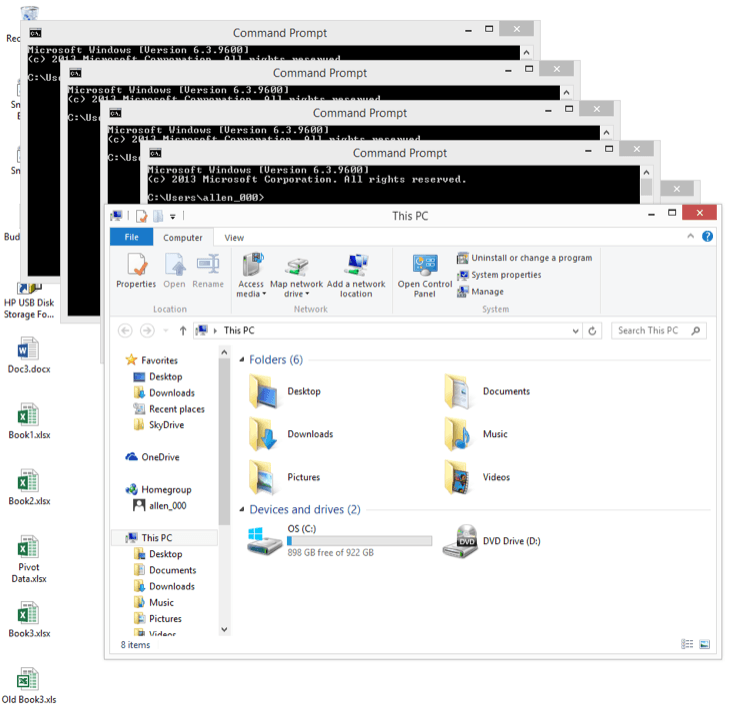
Abbildung 1. Mehrere Fenster auf dem Desktop.
Hier sind sechs Fenster geöffnet (fünf Eingabeaufforderungsfenster und der Datei-Explorer), und sie sind ziemlich überladen. Ich habe nur eine gute Sicht auf den Datei-Explorer und die meisten anderen Fenster sind fast vollständig blockiert.
Ich könnte versuchen, die Größe der Fenster zu ändern oder sie manuell zu verschieben, aber ich werde sie zuerst kaskadieren, um zu sehen, was passiert.
Um alle geöffneten Fenster auf Ihrem Desktop zu kaskadieren, klicken Sie mit der rechten Maustaste auf die Taskleiste und wählen Sie im Kontextmenü die Option Windows kaskadieren. Mein Display wird sofort in eine Reihenfolge umgewandelt: (Siehe Abbildung 2.)
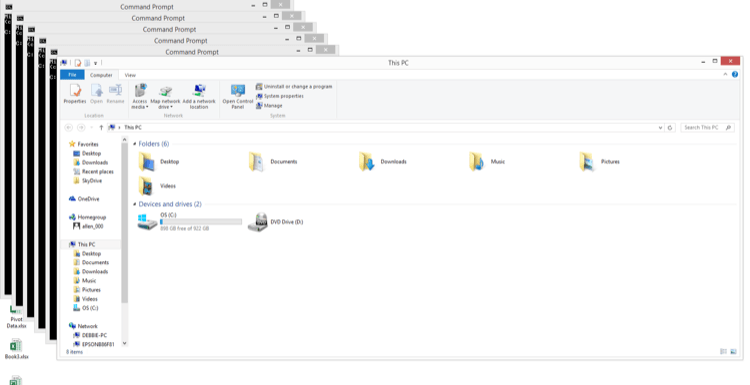
Abbildung 2. Kaskadierte Fenster auf dem Desktop.
Dies kann eine gute Reihenfolge sein – insbesondere, wenn Ihre Fenster nichts anderes als Eingabeaufforderungsfenster sind (wie die meisten von mir in der Abbildung).
Dies liegt daran, dass DOS-Befehle und -Ausgaben normalerweise links im Fenster wiedergegeben werden und nach unten scrollen. Da Sie den linken Teil jedes Eingabeaufforderungsfensters sehen können, sind Sie möglicherweise fertig. Wenn Ihnen die Kaskade jedoch nicht gefällt, können Sie zum ursprünglichen Layout zurückkehren, indem Sie mit der rechten Maustaste auf die Taskleiste klicken und im daraufhin angezeigten Kontextmenü die Option Kaskade rückgängig machen auswählen.
Eine andere Option, die Sie für Ihr Fensterlayout auswählen könnten, hieß früher „Kacheln“. Es wurde inzwischen in etwas offensichtlicheres umbenannt. Um es in Aktion zu sehen, klicken Sie mit der rechten Maustaste auf die Taskleiste und wählen Sie im Kontextmenü die Option Windows-Stapel anzeigen. Dies sieht Ihre Fenster folgendermaßen aus: (Siehe Abbildung 3.)
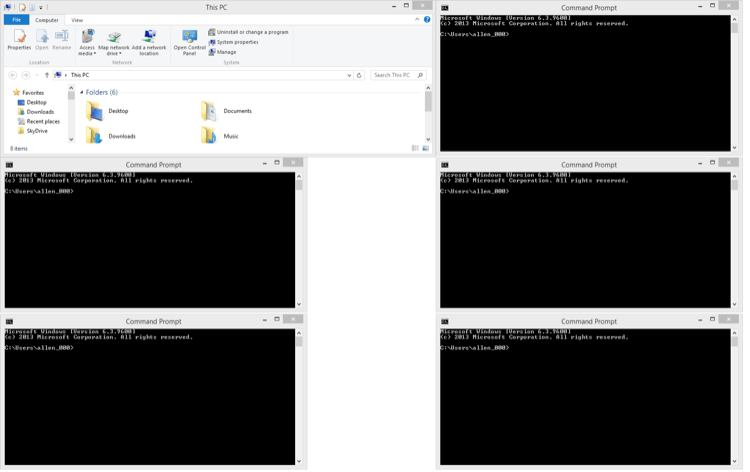
Abbildung 3. Gestapelte Fenster auf dem Desktop.
Obwohl die Figur schwer zu erkennen ist, sind meine sechs Fenster jetzt so positioniert, dass sie jeweils den maximal verfügbaren Platz auf dem Bildschirm einnehmen, was bedeutet, dass alle leicht sichtbar sind. Dies macht es einfach, von Fenster zu Fenster zu springen und nie aus den Augen zu verlieren, was anderswo vor sich geht. Wenn Sie wie zuvor zum ursprünglichen Fensterlayout zurückkehren möchten, können Sie wie zuvor mit der rechten Maustaste auf die Taskleiste klicken und im Kontextmenü die Option „Stapel stapeln rückgängig machen“ auswählen.
Sie können eine weitere Layoutoption auswählen: Windows nebeneinander anzeigen. Abhängig von der Anzahl der geöffneten Fenster können Sie möglicherweise keinen großen Unterschied zwischen dieser Option und der Option „Gestapelt anzeigen“ feststellen. Sie sollten mit beiden experimentieren, um herauszufinden, was für Ihre Bedürfnisse am besten ist.
Dieser Tipp (10114) gilt für Windows 7, 8 und 10.